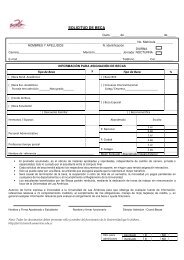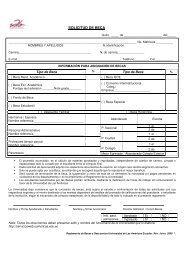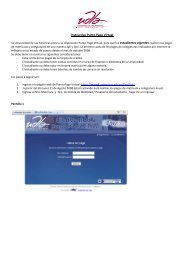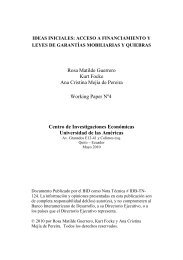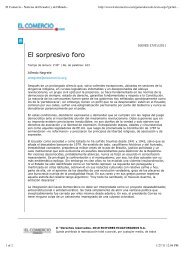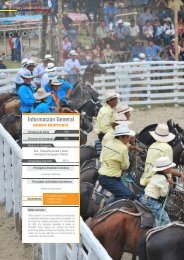universidad de las américas - UDLA
universidad de las américas - UDLA
universidad de las américas - UDLA
- No tags were found...
Create successful ePaper yourself
Turn your PDF publications into a flip-book with our unique Google optimized e-Paper software.
PASO 11. Ingresar a:http://www4.udla.edu.ec/infoprofe2. digite su número <strong>de</strong> cédula y clave <strong>de</strong>la Carpeta Online3. Pulse la opción LoginO <strong>de</strong>s<strong>de</strong> la página web <strong>de</strong> laUniversidad:http://www.udla.edu.ec1. En la parte inferior, encontrará laopción Docentes2. digite su número <strong>de</strong> cédula y clave <strong>de</strong>la Carpeta Online3. Pulse la opción Login
PASO 21. En el menú <strong>de</strong>l lado izquierdo,seleccione la opción «Cuenta<strong>UDLA</strong>net»,2. Pulse la opción Crear la cuenta@udlanet.ec.
PASO 31. Pulse la opción«Crear la cuenta @udlanet.ec»
PASO 4Escoger una <strong>de</strong> <strong>las</strong> 4 preguntas secreta que se realiza por su seguridad,Ingrese una respuesta <strong>de</strong> fácil recordación para ustedDigite una dirección <strong>de</strong> correo válida existente a la cual se enviará la información <strong>de</strong> la cuenta Udlanet creada ocuando requiera cambiar su passwordFinalmente pulsar el botón Enviar,El sistema le enviará el nombre <strong>de</strong> usuario y password temporal que <strong>de</strong>berá cambiarlo al ingresar por I vez.El sistema le dará un mensaje <strong>de</strong> éxito o error, cual fuere el caso. Si el mensaje es <strong>de</strong> error, se <strong>de</strong>be capturar lapantalla y enviarla a soporteudlanet@udla.edu.ec, para su seguimiento y solución.
COMO INGRESAR A REVISAR SU MAIL@<strong>UDLA</strong>NET.EC
PASO 51. Para acce<strong>de</strong>r a la cuenta ingresar a lapágina <strong>de</strong> la Universidad:http://www.udla.edu.ec2. En la parte inferior <strong>de</strong>recha, pulsarsobre la opción «E-mail Corporativo»
PASO 6Seleccionar la plataforma <strong>de</strong> correo a la que <strong>de</strong>sea ingresar; en nuestro caso es«UdlaNet»
PASO 71. A continuación pulse sobrela opción«Acce<strong>de</strong>r»o«Acce<strong>de</strong> a tu cuenta»
PASO 81. Digite el Nombre <strong>de</strong> Usuario yContraseña Temporal enviados a sucorreo personal2. Pulse la opción «Acce<strong>de</strong>r»
PASO 91. El sistema le solicitara elcambio <strong>de</strong> contraseñatemporal2. Presione la opción «Enviar»
PASO 10 Si el proceso culminó correctamente usted ya ha creado sucuenta Udlanet y todos los servicios que esta implica.
MODELO DE CORREO ENVIADO AL CREAR LA CUENTA